AnyTrans til iOS Review 2022: Overfør data uden iTunes
Den officielle iOS-enhedsstyringssoftware iTunes er en god måde at flytte data mellem iPhone og computer.
Men med dens fortsatte brug opdager du det måske iTunes mangler nogle få grundlæggende og vigtige funktioner. Desuden kan det være svært at forstå iTunes for de brugere, der ikke er så teknisk kyndige.
Til det formål har en del virksomheder udviklet sig tredjeparts iPhone-administrationsværktøjer for at hjælpe dig med at administrere iPhone-data. På det seneste begyndte jeg at bruge et sådant iTunes-alternativ AnyTrans.
I denne gennemgangsartikel vil jeg fortælle dig alt om denne ultimative telefonstyringssoftware til iOS.
Indhold
Overfør filer mellem iPhone og computer uden iTunes
Hvis du ønsker at overføre musik, fotos, album, beskeder, kontakter eller mere fra iPhone til computer eller omvendt, så er AnyTrans fra iMobie der for at hjælpe. Den har avancerede funktioner sammenlignet med iTunes og tillader overførsel af data med færre klik. Derfor vil processen være meget hurtigere og nemmere.
Så lad os dykke ned i det.
AnyTrans til iOS anmeldelse
For at komme i gang skal du downloade AnyTrans fra iMobie officiel hjemmeside. Den er tilgængelig til både Mac og Windows.
De tilbyder en GRATIS prøveversion i 7 dage, men operationerne eller overførslerne er så at sige begrænset i den gratis version.
Når man kommer til installationen, er der ikke noget anderledes eller svært ved det. Processen forbliver den samme som enhver anden software.
Efter afslutningen af installationen skal du starte softwaren.
Du vil se en velkomstskærm. Hvis du har købt premium-versionen, kan du aktivere den ved hjælp af den sidste fane på softwareskærmen.
Overfør musik, billeder, kontakter, beskeder fra/til iPhone ved hjælp af AnyTrans
Brug følgende enkle trin til at overføre filer på iPhone med AnyTrans:
1. Tilslut din iOS-enhed via USB til din pc eller Mac.
2. Hvis din iPhone eller iPad er tilsluttet korrekt, bør du se følgende muligheder.
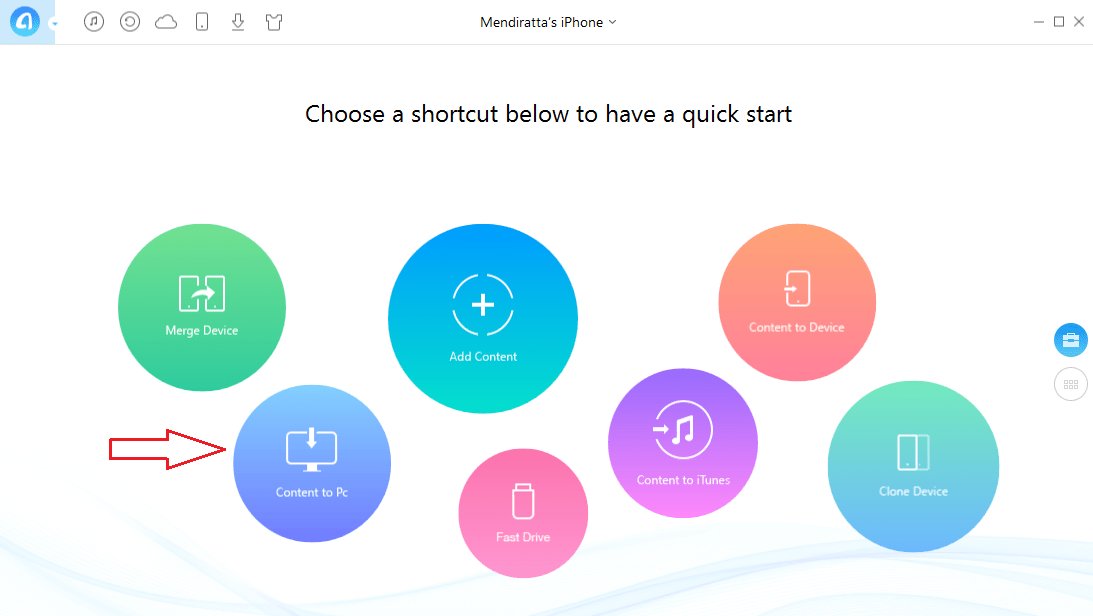
3. Klik på for at overføre filer fra iPhone til computer Indhold til PC. Hvis du ønsker at gøre det modsatte, spring til 4. trin.
- Den næste skærm vil bede dig om at vælge kategorier af data, herunder musik, afspilningslister, fotos, album, Safari-historik og meddelelser, du ønsker at overføre.
- Hvis du ikke kan se Kontakter blandt de forskellige kategorier, der er angivet, skal du gå til din iOS-enhedsindstillinger og vælge dit navn øverst og vælge iCloud (til iOS 10.3 eller nyere). Brugere på de tidligere iOS-versioner skal vælge iCloud under Indstillinger. Skift til sidst kontakter til af og tilslut din iOS-enhed igen, så ændringerne afspejles i AnyTrans-softwaren. Nu skulle du også kunne se kontakter.
- Når du har valgt de ønskede kategorier, skal du vælge placering du gerne vil eksportere dataene. Standardplaceringen vil være mappen Dokumenter.
- Til sidst skal du klikke på højre pilikon.
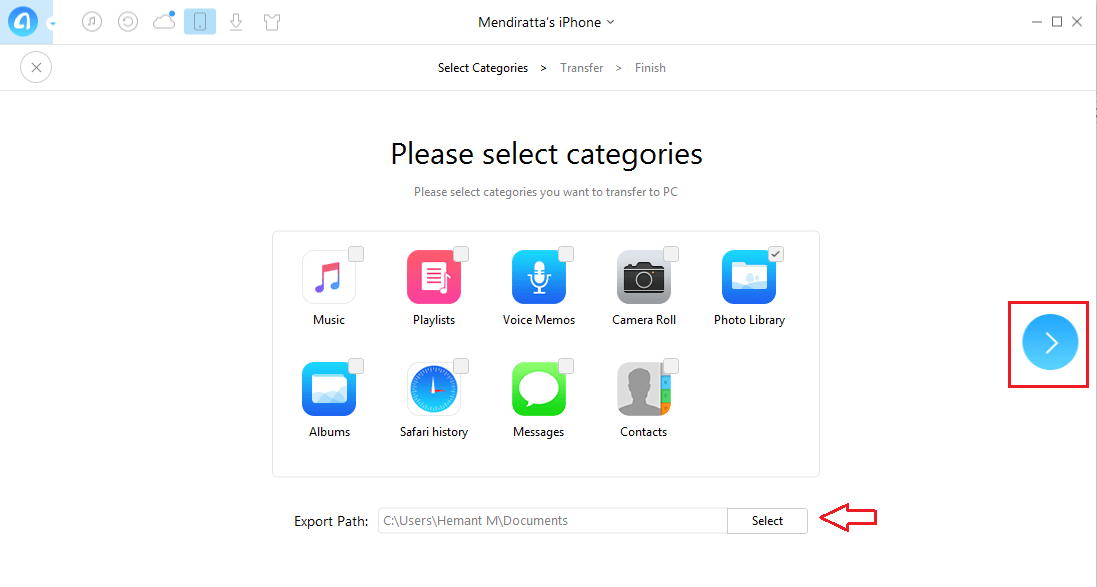
Overførslen starter, og i løbet af få sekunder vil dine data blive gemt på det sted, du valgte.
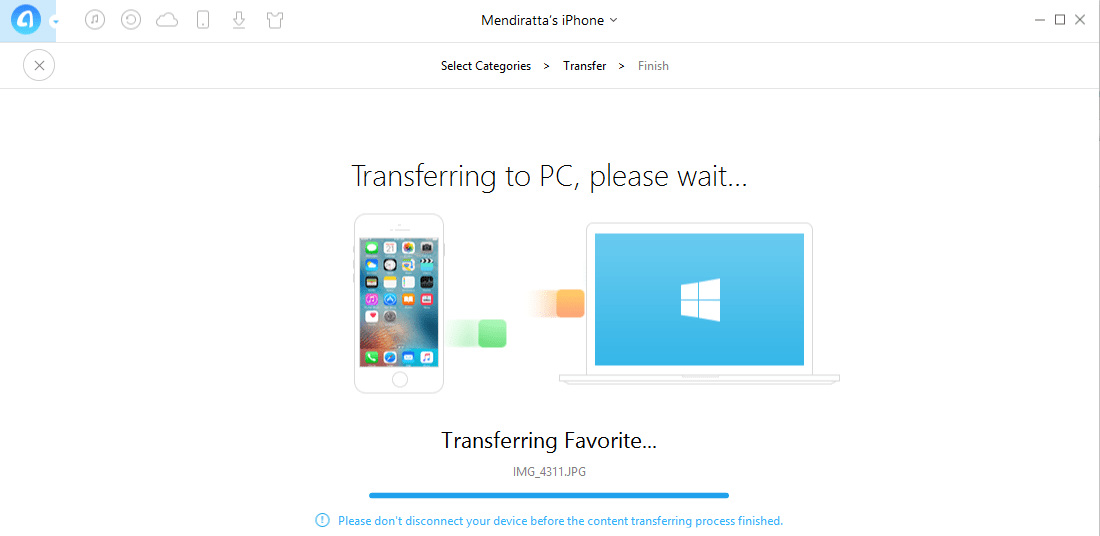
Klik på vis filer på skærmbilledet med vellykket overførselsmeddelelse for hurtigt at navigere til placeringen af gemte filer på pc’en.
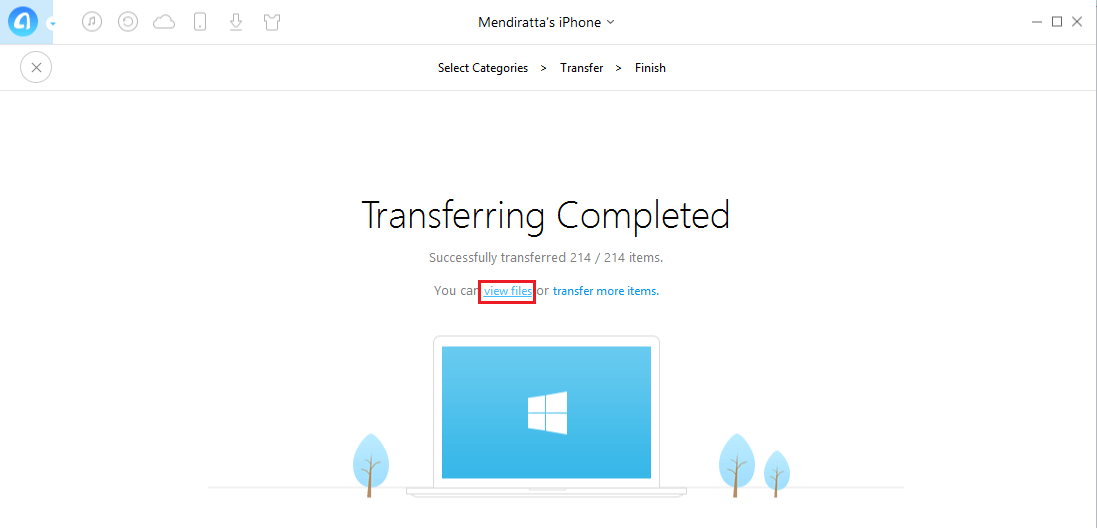
4. Klik på for at flytte data fra pc til iPhone Tilføj indhold på startskærmen.
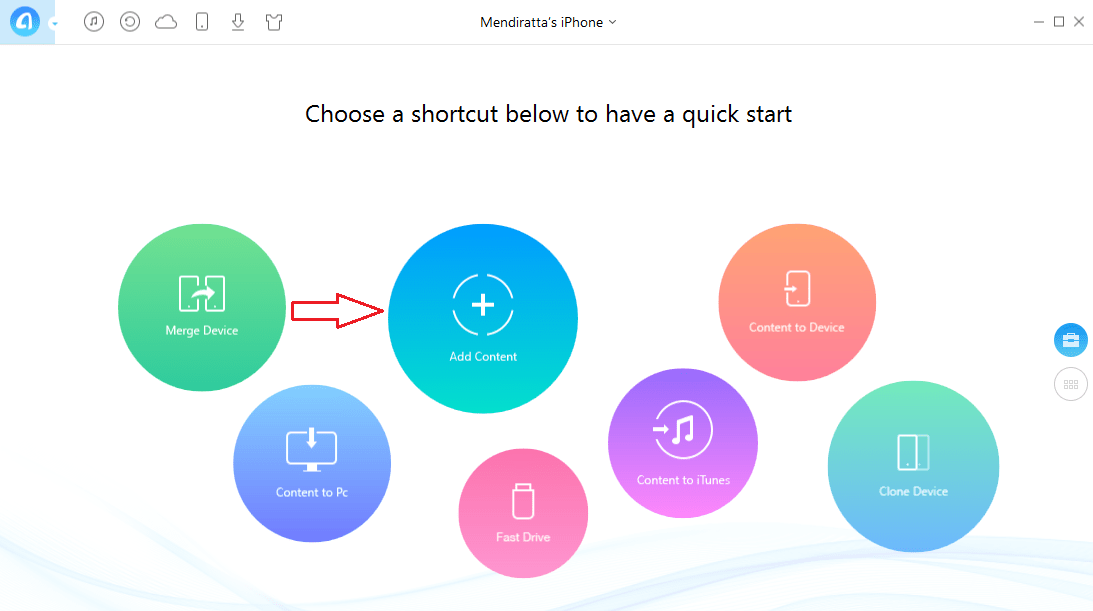
- Et vindue vil poppe op, hvor du kan navigere til mappen, der indeholder de data, du vil overføre til iOS-enheden.
- Vælg de ønskede data, og klik på åben. Dataene bliver automatisk kategoriseret baseret på foto, musik og vist på næste skærm.
- Klik på højre pil for at fortsætte.
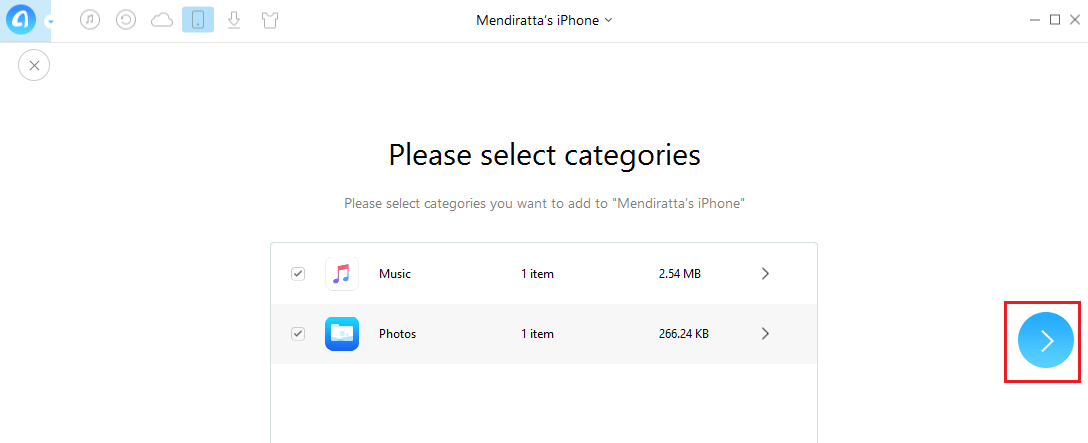
Med dette vil dataene begynde at overføre til din iPhone. Den tid det tager at overføre vil afhænge af størrelsen af data.
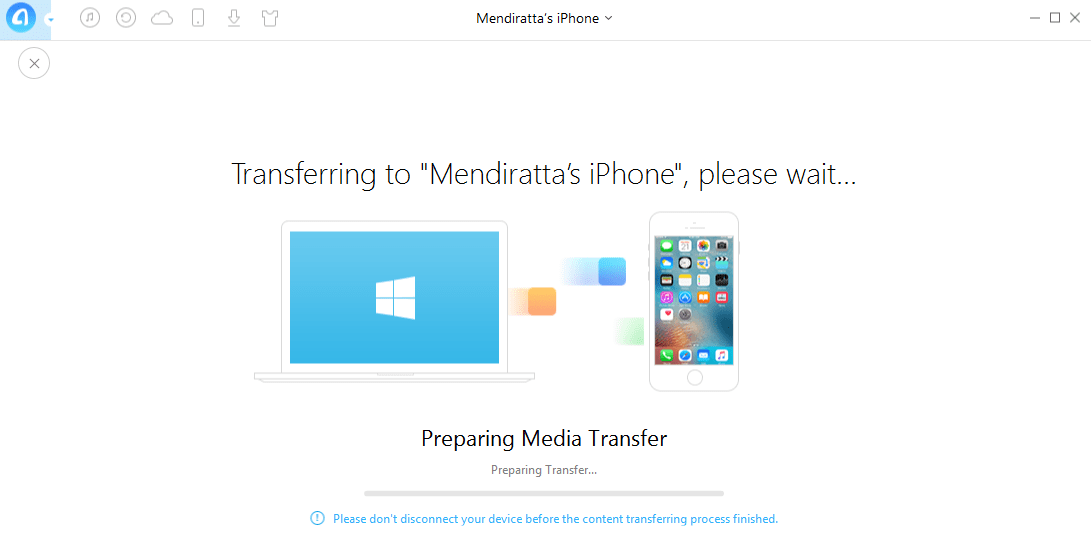
Hvis det var billeder, du har overført, kan du finde billeder, der er overført i et nyt album med navnet på Fra AnyTrans i Fotos-appen.
AnyTrans funktioner
Bortset fra at flytte data mellem enhederne, er AnyTrans i stand til meget mere fantastiske ting.
- Klon enhed: Ved at bruge denne funktion er det muligt hurtigt at overføre alle data fra en iOS-enhed til en anden. Hvis du er afhængig af iTunes, bliver du nødt til at tage sikkerhedskopien fra en iPhone og derefter gendanne sikkerhedskopien på en anden enhed. AnyTrans tager sig af dette med et enkelt klik <3
- Flet enhed: Denne mulighed overfører kun data, der mangler på den anden enhed, og springer de filer over, der allerede er til stede.
- Indhold til enhed: Kopier kun specifikke filer fra en iPhone til en anden.
- Administrer indhold: Rul ned eller klik på 6 små firkanter ikon for at komme til skærmbilledet administrer indhold. Her kan du vælge den ønskede kategori af data og se den. Du får også muligheder for at eksportere data til pc eller flytte til en anden enhed, hvis det ønskes.
- Administrer din startskærm: Arranger apps efter farver, katalog eller manuel klassificering.
- Administrer foto og video: Administrer din kamerarulle, fotostream, fotobibliotek og mere inklusive både billeder og videoer.
- Lav nye ringetoner: Lav og opsæt nye brugerdefinerede ringetoner eller teksttoner.
- Download apps: Søg og download apps fra AppStore samt installer og opdater apps
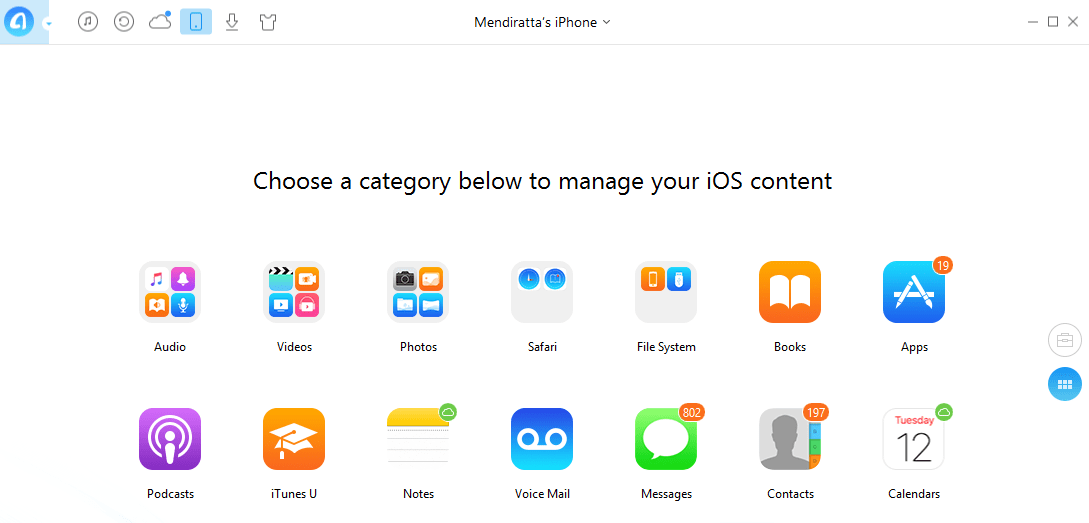
Og meget mere som at administrere iCloud-indhold, iTunes-bibliotek og downloade videoer.
Lad os dykke ned i nogle af disse funktioner i detaljer.
Ringtone Maker
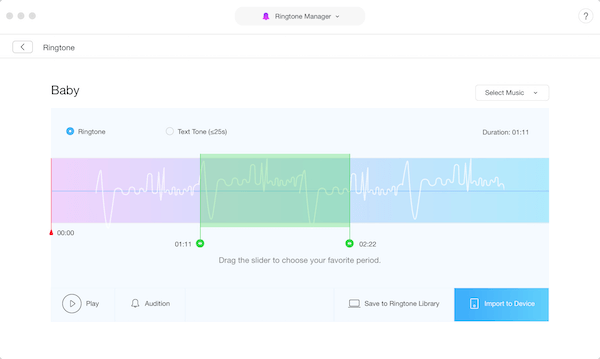
Med AnyTrans kan du oprette brugerdefinerede ringetoner til din iOS-enhed.
I modsætning til i den seneste iTunes-version, lader den dig gøre det på en meget nem måde. Alt du skal gøre er at vælge lydfilen, redigere den som at vælge/trimme den ønskede del og til sidst importere den direkte til din iPhone.
Det er muligt at vælge musikken fra din iPhone eller PC/Mac bortset fra iTunes-biblioteket til at lave ringetonen. Du kan også få vist ringetonen, før du gemmer eller opretter den.
App -downloader
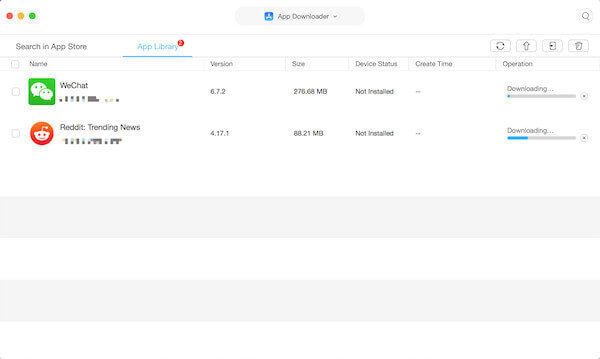
Du kan administrere apps på din iPhone fra din pc/Mac ved at bruge denne software.
Da iOS App Store blev fjernet fra iTunes, så du ikke længere kunne downloade apps fra computeren. Men med AnyTrans får du fuldstændig kontrol over dine apps. Det er muligt at installere, opdatere, afinstallere, geninstallere eller sikkerhedskopiere apps. Du skal blot søge efter den ønskede app, og når du har fundet den, har du mulighed for at downloade og installere den.
Det understøtter også deling af filer fra apps som Keynote, Number, iMovie osv. fra iPhone/iPad til PC eller omvendt.
Home Screen Manager
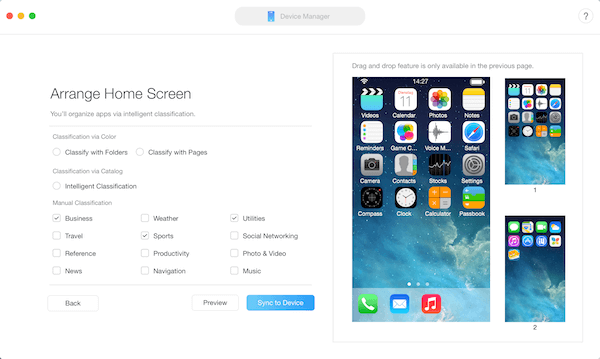
Home screen manager giver dig mulighed for arrangere app-ikoner på din iPhone/iPad-startskærm fra dit skrivebord. Du kan flytte dem til de ønskede placeringer, oprette en ny mappe eller endda afinstallere apps.
det er en anden funktion, der ikke længere er tilgængelig på iTunes.
Ikke kun dette, men det vil også automatisk sortere apps på en smartere måde og grupper de relaterede apps. Udover det kan du også slippe af med korrupte app-ikoner, som ellers ikke reagerer på din iPhone.
En anden nyttig funktion: Overfør data fra Android til iPhone med AnyTrans
Du er måske klar over Flyt til iOS app, som kan gøre det samme, men den understøtter ikke overførsel af alle filtyper. På den anden side AnyTrans iOS movers funktion sørger for at overføre alle data med mere fleksibilitet.
Her er de hurtige trin til at overføre data ved hjælp af AnyTrans.
- Start softwaren, når den er installeret. Klik på iOS movers mulighed øverst i midten.
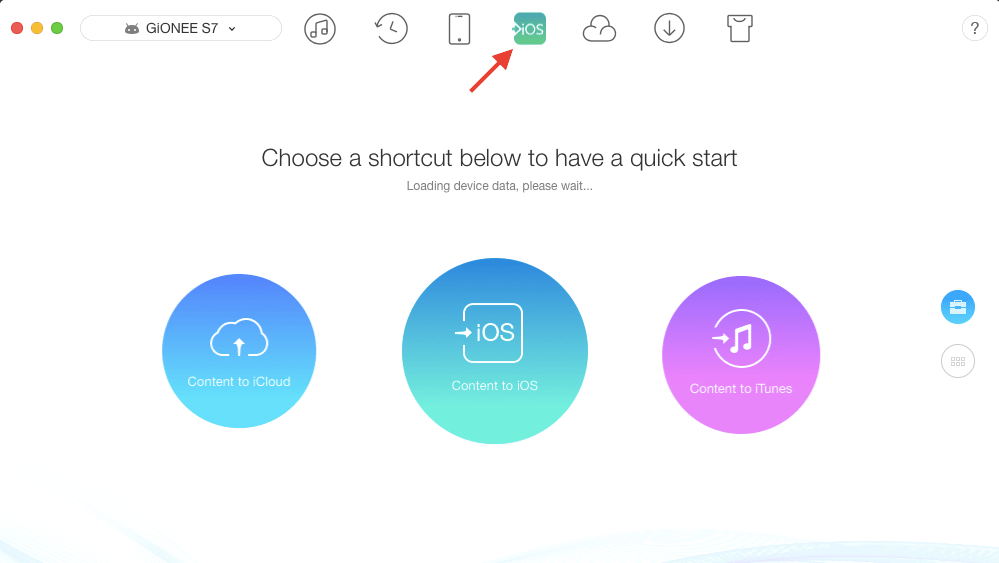
- Tilslut de to enheder (Android og iPhone) til din pc/Mac.
- AnyTrans app vil blive installeret på din Android-enhed.
- Klik på Indhold til iOS i AnyTrans-softwaren installeret på din computer for at komme i gang.
Tidligere nævnte jeg om AnyTrans bred vifte af understøttede filtyper og fleksibilitet. Her er alt, hvad du behøver at vide.
AnyTrans nøglepunkter
Det er muligt at overføre følgende type data. Oven i det har du den luksus at flytte alle eller visse filer, i modsætning til Flyt til iOS-appen.
- Beskeder
- Opkaldslogger
- Fotos og fotovideoer
- kontakter
- Musik
- Downloadede videoer
- Ringetoner
- Bøger
- Kalendere
Bortset fra dette kan du også nyde AnyTrans-funktioner som sammenlægning, kloning (iOS til iOS-dataoverførsel) og overførsel af visse filer mellem iPhone.
AnyTrans vil ikke kun hjælpe dig med at flytte dine værdifulde data fra Android til iPhone, men også lade dig administrere data på din iOS-enhed som en professionel. Så hvis du skal have fat i en iPhone, så sørg for at installere denne software på din computer for en problemfri oplevelse.
Nu er det tid til at komme til afsnittet Fordele og ulemper af vores anmeldelse.
FORDELE
1. AnyTrans’s GUI og brugervenlighed er kickass. Det bliver ikke bedre end dette. Personligt er det bedste, jeg har brugt indtil nu til en iPhone-datastyringssoftware.
2. Det er meget stabilt og glat. Overførselshastigheden er rigtig hurtig.
3. Det giver dig også mulighed for at vælge specifikke musikfiler eller billeder, mens du overfører fra iPhone til pc ved hjælp af indstillingen administrer indhold.
ULEMPER
Prøveversion tilbyder ikke meget. De skal øge antallet af dataoverførsler i den gratis version.
Familielicens
Hvis du har brug for dataoverførslen til hele din familie, kan du købe en AnyTrans Family-licens.
Det dækker 5 computere og tilbyder livstidsopdateringer. Det sparer dig penge, da det er billigere end at købe en enkelt licens til hvert af dine familiemedlemmer.
Endelige tanker om AnyTrans
AnyTrans er en af de bedste iTunes-alternativer hænderne ned. Hvis du leder efter iPhone-administrationssoftware til din computer, bør AnyTrans være dit første valg.
BTW, skal overføre data til en ny iPhone? AnyTrans kan hjælpe dig igen! Læs hvordan man gør det, hvis du har en gammel iPhone eller endda Android. Og med denne software behøver du ikke bruge nogen løsninger, f.eks denne or denne for kontakter.
Hvis du føler, at vores AnyTrans til iOS-gennemgang kan hjælpe nogen med at træffe en beslutning, så del det venligst med dem.
Desværre udfører AnyTrans ikke datagendannelse. Hvis du har brug for at hente dine tabte data, så tag et kig på denne liste over softwareløsninger der gør det.
Seneste Artikler